批处理(MRT)MODIS数据详细罗嗦版
MRT 批处理命令详解(附加代码)
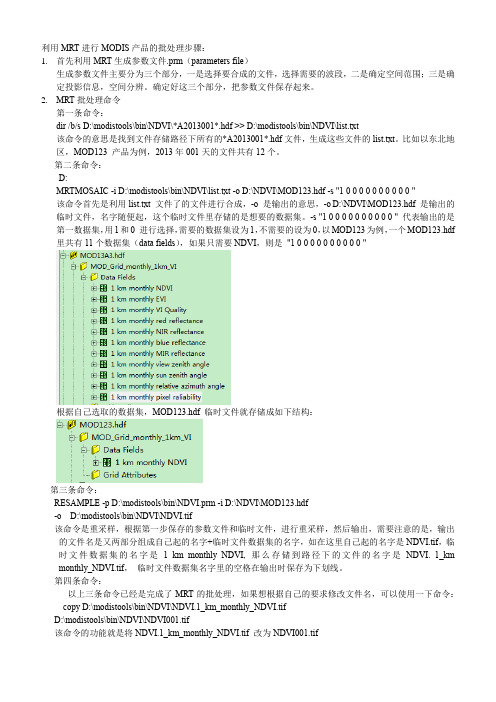
利用MRT进行MODIS产品的批处理步骤:1.首先利用MRT生成参数文件.prm(parameters file)生成参数文件主要分为三个部分,一是选择要合成的文件,选择需要的波段,二是确定空间范围;三是确定投影信息,空间分辨。
确定好这三个部分,把参数文件保存起来。
2.MRT批处理命令第一条命令:dir /b/s D:\modistools\bin\NDVI\*A2013001*.hdf >> D:\modistools\bin\NDVI\list.txt该命令的意思是找到文件存储路径下所有的*A2013001*.hdf文件,生成这些文件的list.txt。
比如以东北地区,MOD123 产品为例,2013年001天的文件共有12个。
第二条命令:D:MRTMOSAIC -i D:\modistools\bin\NDVI\list.txt -o D:\NDVI\MOD123.hdf -s "1 0 0 0 0 0 0 0 0 0 0 "该命令首先是利用list.txt 文件了的文件进行合成,-o 是输出的意思,-o D:\NDVI\MOD123.hdf 是输出的临时文件,名字随便起,这个临时文件里存储的是想要的数据集。
-s "1 0 0 0 0 0 0 0 0 0 0 " 代表输出的是第一数据集,用1和0 进行选择,需要的数据集设为1,不需要的设为0,以MOD123为例,一个MOD123.hdf 里共有11个数据集(data fields),如果只需要NDVI,则是"1 0 0 0 0 0 0 0 0 0 0 "根据自己选取的数据集,MOD123.hdf 临时文件就存储成如下结构:第三条命令:RESAMPLE -p D:\modistools\bin\NDVI.prm -i D:\NDVI\MOD123.hdf-o D:\modistools\bin\NDVI\NDVI.tif该命令是重采样,根据第一步保存的参数文件和临时文件,进行重采样,然后输出,需要注意的是,输出的文件名是又两部分组成自己起的名字+临时文件数据集的名字,如在这里自己起的名字是NDVI.tif,临时文件数据集的名字是 1 km monthly NDVI, 那么存储到路径下的文件的名字是NDVI. 1_km monthly_NDVI.tif,临时文件数据集名字里的空格在输出时保存为下划线。
MODIS数据介绍
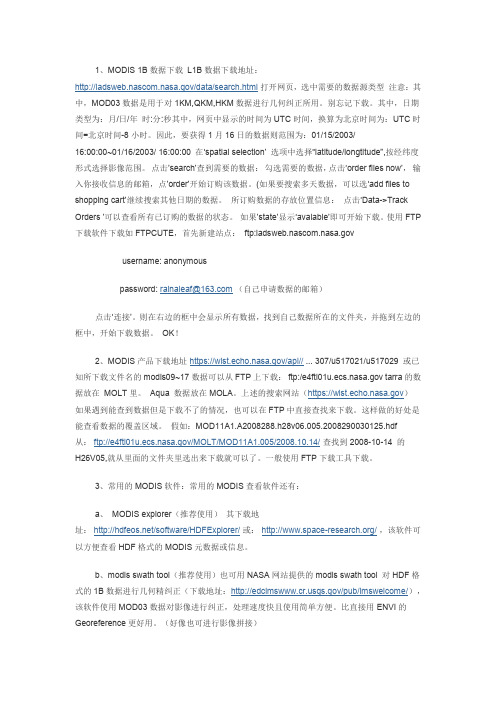
1、MODIS 1B数据下载L1B数据下载地址:中,MOD03数据是用于对1KM,QKM,HKM数据进行几何纠正所用。
别忘记下载。
其中,日期类型为:月/日/年时:分:秒其中,网页中显示的时间为UTC时间,换算为北京时间为:UTC时间=北京时间-8小时。
因此,要获得1月16日的数据则范围为:01/15/2003/16:00:00~01/16/2003/ 16:00:00 在‘spatial selection’ 选项中选择“latitude/longtitude”,按经纬度形式选择影像范围。
点击’search’查到需要的数据:勾选需要的数据,点击‘order files now’,输入你接收信息的邮箱,点’order’开始订购该数据。
(如果要搜索多天数据,可以选‘add files to shopping cart’继续搜索其他日期的数据。
所订购数据的存放位置信息:点击‘Data->Track Orders ’可以查看所有已订购的数据的状态。
如果’state’显示‘avalable’即可开始下载。
使用FTP 下载软件下载如FTPCUTE,首先新建站点:ftp:username: anonymous点击‘连接’。
则在右边的框中会显示所有数据,找到自己数据所在的文件夹,并拖到左边的框中,开始下载数据。
OK!知所下载文件名的modis09~17数据可以从FTP上下载:ftp:/ tarra的数如果遇到能查到数据但是下载不了的情况,也可以在FTP中直接查找来下载。
这样做的好处是能查看数据的覆盖区域。
假如:MOD11A1.A2008288.h28v06.005.2008290030125.hdfH26V05,就从里面的文件夹里选出来下载就可以了。
一般使用FTP下载工具下载。
3、常用的MODIS软件:常用的MODIS查看软件还有:a、MODIS explorer(推荐使用)其下载地以方便查看HDF格式的MODIS元数据或信息。
MODIS Reprojection Tool使用方法
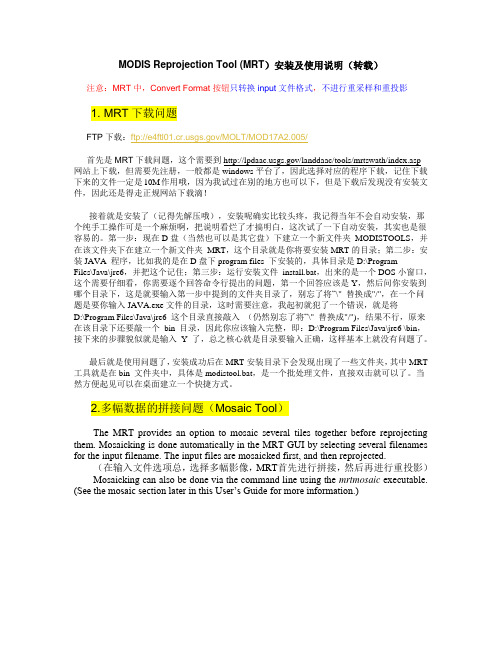
MODIS Reprojection Tool (MRT)安装及使用说明(转载)注意:MRT中,Convert Format按钮只转换input文件格式,不进行重采样和重投影1. MRT下载问题FTP下载:ftp:///MOLT/MOD17A2.005/首先是MRT下载问题,这个需要到/landdaac/tools/mrtswath/index.asp网站上下载,但需要先注册,一般都是windows平台了,因此选择对应的程序下载,记住下载下来的文件一定是10M作用哦,因为我试过在别的地方也可以下,但是下载后发现没有安装文件,因此还是得走正规网站下载滴!接着就是安装了(记得先解压哦),安装呢确实比较头疼,我记得当年不会自动安装,那个纯手工操作可是一个麻烦啊,把说明看烂了才搞明白,这次试了一下自动安装,其实也是很容易的。
第一步:现在D盘(当然也可以是其它盘)下建立一个新文件夹MODISTOOLS,并在该文件夹下在建立一个新文件夹MRT,这个目录就是你将要安装MRT的目录;第二步:安装JAVA 程序,比如我的是在D盘下program files 下安装的,具体目录是D:\ProgramFiles\Java\jre6,并把这个记住;第三步:运行安装文件install.bat,出来的是一个DOS小窗口,这个需要仔细看,你需要逐个回答命令行提出的问题,第一个回答应该是Y,然后问你安装到哪个目录下,这是就要输入第一步中提到的文件夹目录了,别忘了将“\" 替换成"/",在一个问题是要你输入JAVA.exe文件的目录,这时需要注意,我起初就犯了一个错误,就是将D:\Program Files\Java\jre6 这个目录直接敲入(仍然别忘了将“\" 替换成"/"),结果不行,原来在该目录下还要敲一个bin 目录,因此你应该输入完整,即:D:\Program Files\Java\jre6 \bin,接下来的步骤貌似就是输入Y 了,总之核心就是目录要输入正确,这样基本上就没有问题了。
Envi调用MODIS Reprojection Tool(MRT)对MODIS产品进行批处理拼接
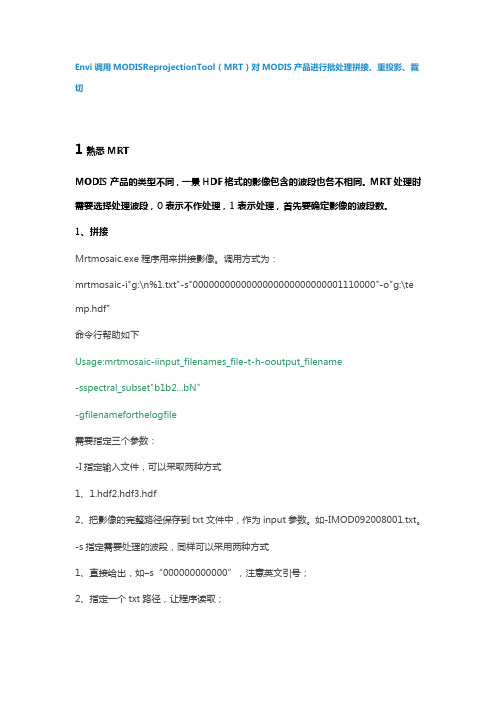
Envi调用MODISReprojectionTool(MRT)对MODIS产品进行批处理拼接、重投影、裁切1熟悉MRTMODIS产品的类型不同,一景HDF格式的影像包含的波段也各不相同。
MRT处理时需要选择处理波段,0表示不作处理,1表示处理,首先要确定影像的波段数。
1、拼接Mrtmosaic.exe程序用来拼接影像。
调用方式为:mrtmosaic-i"g:\n%1.txt"-s"0000000000000000000000000001110000"-o"g:\te mp.hdf"命令行帮助如下Usage:mrtmosaic-iinput_filenames_file-t-h-ooutput_filename-sspectral_subset"b1b2...bN"-gfilenameforthelogfile需要指定三个参数:-I指定输入文件,可以采取两种方式1、1.hdf2.hdf3.hdf2、把影像的完整路径保存到txt文件中,作为input参数。
如-IMOD092008001.txt。
-s指定需要处理的波段,同样可以采用两种方式1、直接给出,如–s“000000000000”,注意英文引号;2、指定一个txt路径,让程序读取;-o指定输出路径,一般直接给出1、直接给出,如–og:\tmp.hdf。
注意直接存为HDF格式,便于后续处理。
2、重投影、裁切Resample.exe用来重投影、裁切是MRT程序的核心。
调用方式为:命令行帮助如下:Usage:resample-pparameter_file[options] Optionsthatoverrideparameterfilespecifications:-iinput_file_name-ooutput_file_name-rresampling_type[NNBICCNONE]-tprojection_type[AEAERGEOHAMIGHISINLALCCMERCATMOLPSSINTMUTM] -jprojection_parameter_list"p1p2 (15)-sspectral_subset"b1b2...bN"Ifusingthe-sswitch,theSDSsshouldberepresentedasanarrayof0sand1s.A'1'specifiestoprocessthatSDS;'0'specifiestoskipthatSDS.UnspecifiedSDSswillnotbeprocessed.Ifthe-sswitchisnotspecified,thenallSDSswillbeprocessed.-aspatial_subset_type[INPUT_LAT_LONGINPUT_LINE_SAMPLEOUTPUT_PROJ_C OORDS]-lspatial_subset"ULlatULlongLRlatLRlong"-or-"ULlineULsampleLRlineLRsample(0-based)"-or-"ULprojxULprojyLRprojxLRprojy"NOTE:line/samplemustbespecifiedforthehighestresolution ofallSDSsspecifiedtobeprocessedintheproduct.-uUTM_zone-xpixel_size-gfilenameforthelogfile可以只指定1个参数:用–p读入prm参数文件,进行处理。
MODIS数据处理

MODIS数据处理1.数据下载MODIS 1B数据下载L1B数据下载地址:/doc/c455c1e90975f46527d3e1c3.html /data/search.html打开⽹页,选中需要的数据源类型。
图1数据源类型选择注意:其中,MOD03数据是⽤于对1KM,QKM,HKM数据进⾏⼏何纠正所⽤,如果采⽤Modis Swath Tool等⼯具进⾏⼏何纠正,需下载MOD03数据。
接下来选择需下载的数据的时间。
图2时间选择其中,⽇期类型为:⽉/⽇/年时:分:秒。
需要注意的是,⽹页中显⽰的时间为UTC时间。
在…spatial selection?选项中选择“latitude/longtitude”,按经纬度形式选择影像范围。
图3范围选择点击?search?查到需要的数据。
然后点击?View RGB?预览所选的数据。
图4预览数据勾选所需要的数据,点击…order files now?。
输⼊接收信息的邮箱,点?order?开始订购该数据。
如果要搜索多天数据,可以选…add files to shopping cart?继续搜索其他⽇期的数据。
所订购数据的存放位置信息:点击…Data->Track Orders ?可以查看所有已订购的数据的状态。
如果?state?显⽰…avalable?即可开始下载。
使⽤FTP下载软件下载如CUTEFTP,⾸先新建站点:/doc/c455c1e90975f46527d3e1c3.htmlusername: anonymouspassword: seline808@/doc/c455c1e90975f46527d3e1c3.html (⾃⼰申请数据的邮箱)连接成功后,开始下载数据。
申请的数据存放在orders>?订单号?下。
每个订单中的数据只会在FTP上存放5天,需要及时下载。
2.⼏何校正2.1Modis Swath Tool安装Modis Swath Tool是NASA⽹站提供的对HDF格式的1B数据进⾏⼏何精校正的⼯具,该软件使⽤MOD03数据对影像进⾏纠正,处理速度快且使⽤简单⽅便。
批处理参数详解

如果没有一定的相关知识恐怕不容易看懂和理解批处理文件,也就更谈不上自己动手编写了批处理文件是无格式的文本文件,它包含一条或多条命令。
它的文件扩展名为 .bat 或 .cmd。
在命令提示下键入批处理文件的名称,或者双击该批处理文件,系统就会调用Cmd.exe按照该文件中各个命令出现的顺序来逐个运行它们。
使用批处理文件(也被称为批处理程序或脚本),可以简化日常或重复性任务。
当然我们的这个版本的主要内容是介绍批处理在入侵中一些实际运用,例如我们后面要提到的用批处理文件来给系统打补丁、批量植入后门程序等。
下面就开始我们批处理学习之旅吧。
一.简单批处理内部命令简介1.Echo 命令打开回显或关闭请求回显功能,或显示消息。
如果没有任何参数,echo 命令将显示当前回显设置。
语法echo [{ on|off }] [message]Sample:@echo off / echo hello world在实际应用中我们会把这条命令和重定向符号(也称为管道符号,一般用> >> ^)结合来实现输入一些命令到特定格式的文件中.这将在以后的例子中体现出来。
2.@ 命令表示不显示@后面的命令,在入侵过程中(例如使用批处理来格式化敌人的硬盘)自然不能让对方看到你使用的命令啦。
Sample:@echo off@echo Now initializing the program,please wait a minite...@format X: /q/u/autoset (format 这个命令是不可以使用/y这个参数的,可喜的是微软留了个autoset这个参数给我们,效果和/y是一样的。
)3.Goto 命令指定跳转到标签,找到标签后,程序将处理从下一行开始的命令。
语法:goto label (label是参数,指定所要转向的批处理程序中的行。
)Sample:if { %1 }=={ } goto noparmsif { %2 }=={ } goto noparms(如果这里的if、%1、%2你不明白的话,先跳过去,后面会有详细的解释。
MODIS Reprojection Tool
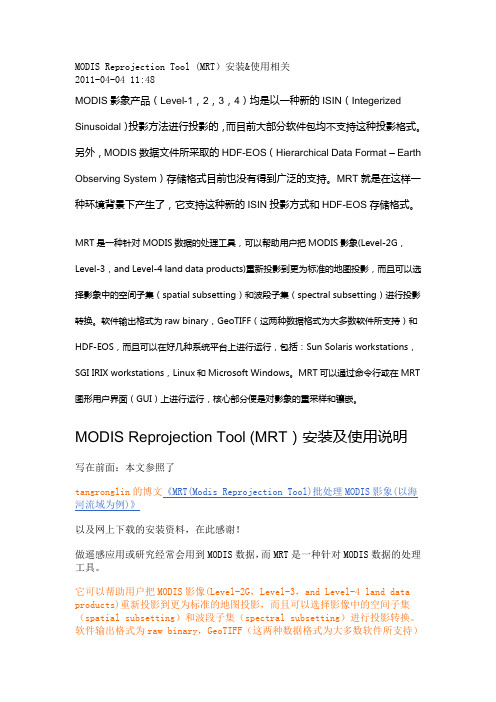
MODIS Reprojection Tool (MRT)安装&使用相关2011-04-04 11:48MODIS影象产品(Level-1,2,3,4)均是以一种新的ISIN(IntegerizedSinusoidal)投影方法进行投影的,而目前大部分软件包均不支持这种投影格式。
另外,MODIS数据文件所采取的HDF-EOS(Hierarchical Data Format – EarthObserving System)存储格式目前也没有得到广泛的支持。
MRT就是在这样一种环境背景下产生了,它支持这种新的ISIN投影方式和HDF-EOS存储格式。
MRT是一种针对MODIS数据的处理工具,可以帮助用户把MODIS影象(Level-2G,Level-3,and Level-4 land data products)重新投影到更为标准的地图投影,而且可以选择影象中的空间子集(spatial subsetting)和波段子集(spectral subsetting)进行投影转换。
软件输出格式为raw binary,GeoTIFF(这两种数据格式为大多数软件所支持)和HDF-EOS,而且可以在好几种系统平台上进行运行,包括:Sun Solaris workstations,SGI IRIX workstations,Linux和Microsoft Windows。
MRT可以通过命令行或在MRT图形用户界面(GUI)上进行运行,核心部分便是对影象的重采样和镶嵌。
MODIS Reprojection Tool (MRT)安装及使用说明写在前面:本文参照了tangronglin的博文《MRT(Modis Reprojection Tool)批处理MODIS影象(以海河流域为例)》以及网上下载的安装资料,在此感谢!做遥感应用或研究经常会用到MODIS数据,而MRT是一种针对MODIS数据的处理工具。
它可以帮助用户把MODIS影像(Level-2G,Level-3,and Level-4 land data products)重新投影到更为标准的地图投影,而且可以选择影像中的空间子集(spatial subsetting)和波段子集(spectral subsetting)进行投影转换。
MODIS数据下载与处理_new
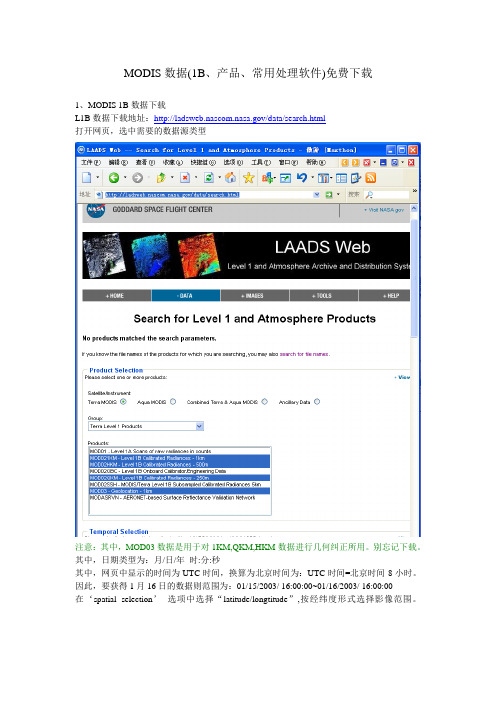
MODIS数据(1B、产品、常用处理软件)免费下载1、MODIS 1B数据下载L1B数据下载地址:/data/search.html打开网页,选中需要的数据源类型注意:其中,MOD03数据是用于对1KM,QKM,HKM数据进行几何纠正所用。
别忘记下载。
其中,日期类型为:月/日/年时:分:秒其中,网页中显示的时间为UTC时间,换算为北京时间为:UTC时间=北京时间-8小时。
因此,要获得1月16日的数据则范围为:01/15/2003/ 16:00:00~01/16/2003/ 16:00:00在‘spatial selection’选项中选择“latitude/longtitude”,按经纬度形式选择影像范围。
点击’search’查到需要的数据:勾选需要的数据,点击‘order files now’,输入你接收信息的邮箱,点’order’开始订购该数据。
(如果要搜索多天数据,可以选‘add files to shopping cart’继续搜索其他日期的数据。
所订购数据的存放位置信息:点击‘Data->Track Orders ’可以查看所有已订购的数据的状态。
如果’state’显示‘avalable’即可开始下载。
ftp:username: anonymouspassword: *****************(自己申请数据的邮箱)一般使用FTP下载工具下载。
首先新建站点:点击‘连接’。
则在右边的框中会显示所有数据,找到自己数据所在的文件夹,并拖到左边的框中,开始下载数据。
OK!2、MODIS产品下载地址https:///api//u515127/u515368/u515406/u515421/u515529/u516066/u516091/u516110/u516150/u516307/u517021/u517029(要装IE7支持)或已知所下载文件名的modis09~17数据可以从FTP上下载:ftp:/tarra的数据放在MOLT里。
MODIS产品下载与数据处理小结

MODIS产品下载与数据处理小结遥感基础与处理2010-02-15 23:32:16 阅读2098 评论34 字号:大中小订阅以下是我个人总结的关于MODIS产品下载与数据处理方面的一些内容,供想要入门的朋友参考。
从USGS网站网站可以浏览并下载需要的MODIS数据,不过另一些提供下载的网站还有::22000/WebAccess/drill?attrib=home&next=group (最佳下载渠道)/data/modis/order_data.html (拥有几乎全部方式的下载链接)https:///api/ (WIST 搜索和下载MODIS产品的一个网站)ftp:// (FTP下载方式的MODIS产品网站)其中MODIS产品的介绍可以从网站https:///lpdaac/products/modis_products_table 了解。
无论何种方式下载,都需要等待很长时间,与网速有很大关系,因为需要一景一景的下载,文件大小根据所选数据产品的类型有关。
一、MODIS产品数据的打开数据下载后,在ENVI、ERDAS IMAGINE等遥感图像处理软件中都可以打开。
如果下载的是HDF格式,在ENVI中直接使用[File] ----> [Open Image File]命令打开,选择HDF格式就行。
打开后,产品自动加载入“Available Band List”中,自动识别地理参考信息。
在ERDAS IMAGINE中可以使用[Import]工具选择相应类型打开(这里不作介绍)。
二、MODIS产品数据的感兴趣提取在ENVI中打开后,需要对影像进行感兴趣区域的提取。
这里只介绍一种方法,即使用已有的矢量多边形数据提取影像中的感兴趣区域。
一般这种情况是根据某国家(省、市、地区等)行政边界提取某地区的影像数据。
首先在选中的产品数据的打开窗口(Image Display)中添加矢量边界层([Overlay]--->[Vectors]),然后选择[Basic Tools]中的[Masking]菜单下的[Build Mask]工具,打开后,首先选择你打开影像数据的窗口(Select Input Display),如果你影像在Display #1中打开,就选择选项中的Display #1即可。
定量遥感-MODIS遥感影像数据介绍
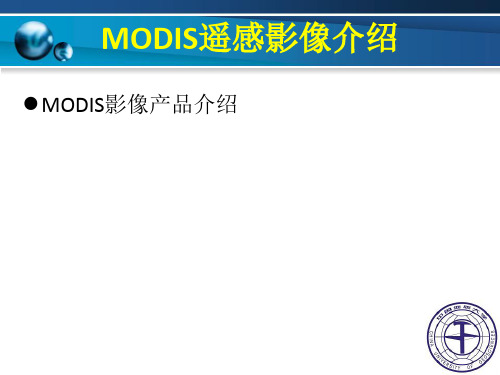
h08v05 – 分片标示( 水平XX ,垂直YY)
005 – 数据集版本号 2006012234567 – 产品生产时间 (YYYYDDDHHMMSS) hdf – 数据格式(HDF-EOS)
数据水平(Level)
1,2 2G, 3, 4
数据格式
Swath (卫星格式) Grid (地球格式)
1000
1000 1000 1000
MODIS数据命名规则
MODIS 文件名的命名遵循一定的规则,通过文件名, 可以获得很多关于此文件的详细信息,比如:文件名 MOD09A1.A2006001.h08v05.005.2006012234657.hdf MOD09A1 – 产品缩写 A2006001 – 数据获得时间(A-YYYYDDD)
MODIS 数据特点
全球免费:NASA 对 MODIS 数据实行全球免费接收 的政策,对于目前大多数科学家来说是不可多得的 、廉价并且实用的数据资源。 光谱范围广:MODIS数据涉及波段范围广(共有36 个波段,其中两个通道的空间分辨率达250m,5个通 道为 500m ,另29个通道为 1000m )。这些数据均 对地球科学的综合研究和对陆地、大气和海洋进行 分门别类的研究有较高的实用价值。 更新频率高:TERRA在地方时上午过境, AQUA在地 方时下午过境。对于接收MODIS数据来说可以得到每 天最少2次白天和2次黑夜更新数据。这样的数据更 新频率,对实时地球观测和应急处理(例如森林和 草原火灾监测和救灾)有较大的实用价值。
1B数据按白天模式写入,波段26出现在1 km反射率 波段数据集中。在1 km发射率数据集中,波段27紧 接在波段25之后。在1 km反射率波段数据集中,波 段26紧接在波段19之后。波段13和14的高、低增益 信号按其在1A顺序,连续排列。波段26也在一个单 独的数据集中存放。
modis数据的处理方法
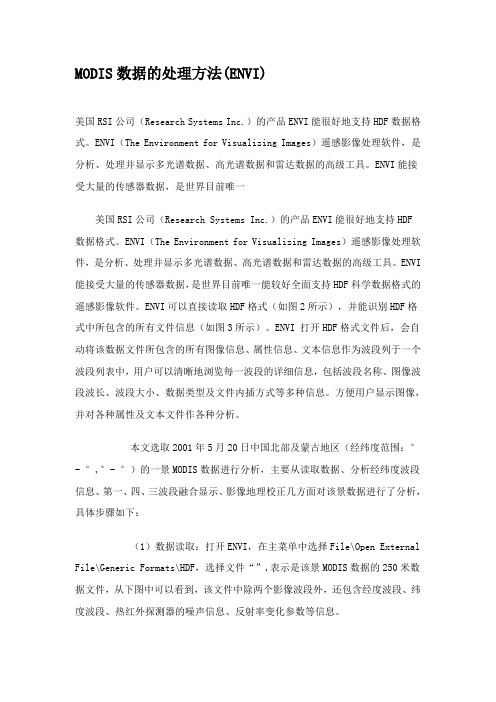
MODIS数据的处理方法(ENVI)美国RSI公司(Research Systems Inc.)的产品ENVI能很好地支持HDF数据格式。
ENVI(The Environment for Visualizing Images)遥感影像处理软件,是分析、处理并显示多光谱数据、高光谱数据和雷达数据的高级工具。
ENVI能接受大量的传感器数据,是世界目前唯一美国RSI公司(Research Systems Inc.)的产品ENVI能很好地支持HDF数据格式。
ENVI(The Environment for Visualizing Images)遥感影像处理软件,是分析、处理并显示多光谱数据、高光谱数据和雷达数据的高级工具。
ENVI 能接受大量的传感器数据,是世界目前唯一能较好全面支持HDF科学数据格式的遥感影像软件。
ENVI可以直接读取HDF格式(如图2所示),并能识别HDF格式中所包含的所有文件信息(如图3所示)。
ENVI 打开HDF格式文件后,会自动将该数据文件所包含的所有图像信息、属性信息、文本信息作为波段列于一个波段列表中,用户可以清晰地浏览每一波段的详细信息,包括波段名称、图像波段波长、波段大小、数据类型及文件内插方式等多种信息。
方便用户显示图像,并对各种属性及文本文件作各种分析。
本文选取2001年5月20日中国北部及蒙古地区(经纬度范围:°- °,°- °)的一景MODIS数据进行分析,主要从读取数据、分析经纬度波段信息、第一、四、三波段融合显示、影像地理校正几方面对该景数据进行了分析,具体步骤如下:(1)数据读取:打开ENVI,在主菜单中选择File\Open External File\Generic Formats\HDF,选择文件“”,表示是该景MODIS数据的250米数据文件,从下图中可以看到,该文件中除两个影像波段外,还包含经度波段、纬度波段、热红外探测器的噪声信息、反射率变化参数等信息。
MODIS-数据预处理

MODIS-数据预处理数据预处理一、数据下载:(MOD13A2 16d 1000m)1.下载地址:/data/search.html2、产品类型(根据需要选择相应的一种Pruducts):3、设置自己下载的时间段:4、根据需要选择下载的范围:下载中国的全部行列号23-28 03-075、产品下载的页面:[用迅雷批量下载]二、拼接批处理:1、打开cmd2、用dir命令,将下载的hdf文件生成txt文件,文件内容如下将生成的txt文件存放在2001文件夹下3、打开文件存放的E盘4、转移到存放影像的文件夹:5、复制粘贴完成运行生成拼接后的文件(注意路径和命名规范):三、批处理裁剪1、执行一次clip工具,同时打开command line界面。
相应的命令会显示出来。
Copy到上方,即可以命令行的方式运行了(先选一期运行)在环境设置中去掉”Build pyramid”和”Calculate statistics”可以不生成rrd文件。
2、复制到excel编辑(对文件输入、输出位置以及裁剪的边框文件修改)3、进行批处理(将xecel复制到clip里面的batch下进行批处理)4、处理后生成的裁剪文件:四、批处理重投影1、加载一个基准影像作为参考(用MRT处理和ArcGIS裁剪生成的changjiang_EVI_clip.tif):2、选择第一期影像打开Project Raster 工具,添加基准影像的投影方式(同时打开Command Line):3、复制Command Line里面的内容到Excel下,23期影像按顺序编辑排列(注意输入输出路径一定要正确):4、将编辑好的Excel复制到Project Raster 的batch下(Environment Settings中设置extent参考影像changjiang_EVI_clip.tif):5、设置完成后运行生成tif文件上一页下一页。
MODIS数据简介
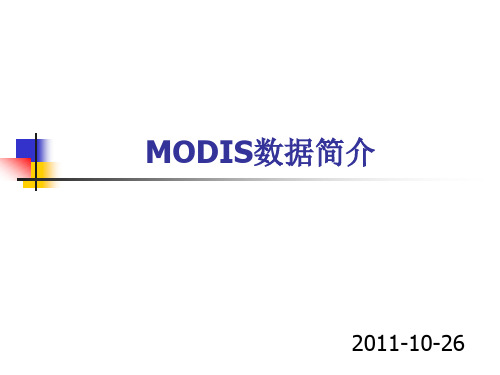
MODIS 数据处理
常用的MODIS数据处理软件有: 1、MODIS explorer 该软件可以方便查看HDF格式的MODIS元数 据或信息。 2、Modis swath tool 可用NASA网站提供的modis swath tool对 HDF格式的1B数据进行几何精纠正。 3、MRT 可以用来对下载的HDF格式的MODIS产品进 行重投影。
MODIS 数据下载 MODIS数据免费下载网址有: /data/sea rch.html / http://211.94.154.102/ServiceCenter/scri pt/eos_search.htm
MODIS 数据特点
(3)数据接收简单:MODIS 接收相对简单,它利用 X 波段向地面发送,并在数据发送上增加了大量的纠错 能力,以保证用户用较小的天线(仅 3m )就可以得 到优质信号。 (4)更新频率高:TERRA和AQUA卫星都是太阳同步极轨 卫星,TERRA在地方时上午过境, AQUA在地方时下午 过境。TERRA与AQUA上的 MODIS 数据在时间更新频率 上相配合,加上晚间过境数据,对于接收MODIS数据来 说可以得到每天最少2次白天和2次黑夜更新数据。这 样的数据更新频率,对实时地球观测和应急处理(例 如森林和草原火灾监测和救灾)有较大的实用价值。
MODIS数据技术参数 数据技术参数
MODIS扫描周期为1.477秒,每条扫描线沿扫描 方向有1354点(Pixels),沿轨道方向有10个 1KMD的IFOV(瞬时视场)。在每个IFOV中, 1KM分辨率波段有1个采样,500M分辨率波段 有4个采样,250M波段有16个采样。白天扫描 每个点在两个MODIS包中传输,第一个包传输 IFOV 1~5,第二个包传输IFOV 6~10 。
MODIS遥感数据下载及处理——以MODIS13Q1为例

MODIS遥感数据下载及处理——以MODIS13Q1为例上学期做项目的过程中,深刻体会到了Python在数据处理时的优越性,正如好友ZHUYU在“GIS兴趣小组”第一篇分享中说的那样:“Python给我们提供了很好的帮助。
”近半年时间,自己在利用Python进行数据处理方面积累了些许经验,我们的分享也主要结合Python数据处理来进行。
今天分享的内容是:MODIS遥感数据下载及处理——以MODIS13Q1为例。
该数据集空间分辨率 250m,时间分辨率为16d ,共有 12 个波段,第 1 波段为 NDVI 波段,全年共计 23 景影像。
由于MODIS数据下载及利用MRT进行投影转换和影像拼接较为简单,且网上有较多相关教程,本次分享对这两部分内容不再作介绍。
以经过MRT处理后得出的NDVI数据为基础,进行下一步的处理。
对于MODIS NDVI数据,一般可参照以下流程来进行处理:1.去除填充值,2.NoData填充,3.最大值合成,4.裁剪,5.*0.0001。
下面我分别给出前四个步骤Python代码,并注释关键语句,第五步大家可以参照前四段代码自己进行编写。
#功能描述:去除MODIS13Q1填充值(-3000)#注意事项:此代码在Python2.7.3下运行#版本号:1.1#作者:王建邦,2017年4月20日编写import arcpy,os,glob,timefrom arcpy.sa import *arcpy.CheckOutExtension('spatial')arcpy.gp.overwriteOutput = 1arcpy.env.workspace = r'E:\ndvi\2001\setnull'datas = arcpy.ListRasters()#列出栅格数据print 'Start:',str(time.ctime())for data in datas:print datainRas1 = arcpy.Raster(data)outSetNull = SetNull(inRas1 '''“设为空函数”根据指定条件将所识别的像元位置设置为NoData。
利用MRT处理MODIS数据

三、多幅HDF拼接后转tif
步骤:
1.软件的下载
网址: /landdaac/tools/modis/index.a
sp
软件下载
软件下载
2. 软件安装
双击
3. 打开MRT软件,保存参数
打开保存参数
将LST.prm文件保存到须处理的.hdf的文 件夹下面。
新建一个.txt文件
将.prm文件保存到须处理的.hdf的文件夹下面。
在.txt文件里写循环
day=2009001 while [ $day -le 2009365 ] do for trl in MOD13A3.A$day.*.hdf do if [ -f $trl ] then ls MOD13A3.A$day.*.hdf > MOSAICINPUT.TXT MRTMOSAIC -i MOSAICINPUT.TXT -s "0 1 0 0 0 0 0 0 0 0 0" -o MOSAIC_TMP_$day.hdf RESAMPLE -p LST.PRM -i MOSAIC_TMP_$day.hdf -o
MRT处理MODIS数据的流程
主要内容
Modis Reprojection Tool (MRT) 的安装 方法
MRT界面介绍 MODIS HDF数据的处理 基于DOS和Win-cyin的批处理流程 数据格式和投影转换
Modis Reprojection Tool (MRT) 的安 装方法_安装Java虚拟机(JRE)
MODIS HDF数据的处理(4)
设置基准面为WGS84
MODIS HDF数据的处理(5)
点击RUN,运行。
基于DOS和Cygwin的批处理流 程
MRT数据处理过程
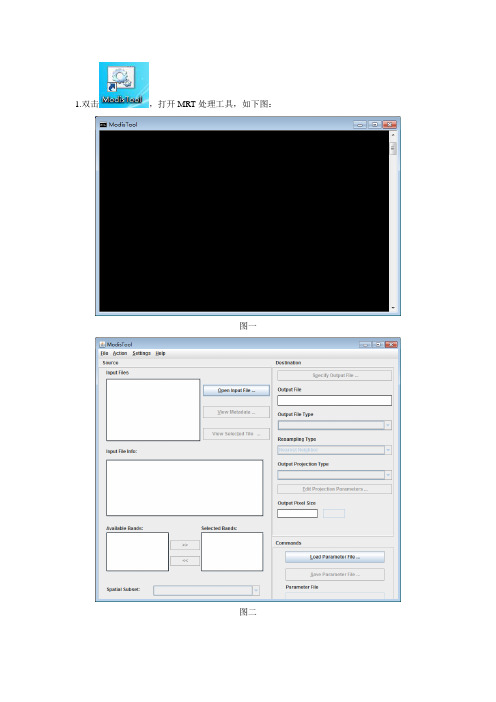
1.双击,打开MRT处理工具,如下图:
图一
图二
2。
在图二中有如下设置:
**设置默认输入路径(仅仅为了读取数据时方便)。
同理,设置默认输出路径
3.开始处理数据。
首先输入要处理的数据,点击,在左边的input files框里出现你所选择处理的数据,
4.之后在selected bands中全部选中,点左移按钮,全部添加到左边的Available bands对应的框中,然后选择所要处理的波段:
5.选择具体的输出路径,文件类型,重采样类型以及投影类型(这个根据要求选择):
6.编辑投影参数:
按照具体要求改动每个参数的值。
7.输入像元大小,
根据你所要处理的数据的分辨率大小来设置,我所下载的数据分辨率是1000米的,所以输入1000。
8.然后点运行
等待处理结果。
9.处理界面如下:
10.处理结果如下图所示:
注意不同数据所要求输出的数据波段不同。
例如:LAI-———-LAI Reflectance-—band1,band2,band3,band4,band6
LST——LST-day;LandCover--type1。
- 1、下载文档前请自行甄别文档内容的完整性,平台不提供额外的编辑、内容补充、找答案等附加服务。
- 2、"仅部分预览"的文档,不可在线预览部分如存在完整性等问题,可反馈申请退款(可完整预览的文档不适用该条件!)。
- 3、如文档侵犯您的权益,请联系客服反馈,我们会尽快为您处理(人工客服工作时间:9:00-18:30)。
-i C:\tmp\MOD_LST.HDF 是输入MRTMOSAIC中合成的零时文件,进行处理。o H:\MODISData\nasa\2000\MOD13Q.2000049.tif,输出保存路径和名字
#Also the "ORIG_SPECTRAL_SUBSET" field needs to be uncommented and changed to "SPECTRAL_SUBSET". The initial "SPECTRAL_SUBSET" field should be deleted.
SPATIAL_SUBSET_UL_CORNER = ( 39.6 107.1 )
SPATIAL_SUBSET_LR_CORNER = ( 34.8 111.3 )
OUTPUT_FILENAME = H:\MODISData\nasa\2000\MOD13Q1.A2000049.h26v05.005.2006269215315.tif
生成之后的文件可以直接用。
下面是我生成的,prm文件(我保存的文件名字为MOD16DAY.prm,后面MRT命令中可以看到)
The "INPUT_FILENAMES" field would be commented. If you want to load multiple input files please uncomment the "INPUT_FILENAMES" field and comment the"INPUT_FILENAME" field.
1.list的生成。
dir /b H:\MODISData\nasa\2000\*A2000049*.hdf >> H:\MODISData\nasa\2000\lt2000049.txt
本语句用于把你的所有的.HDF文件生成.txt的list。
*A2000049*.hdf 意思是含有“A2000049”字段的所有文件,用于合成。这里是200年第49天的数据为例。
INPUT_FILENAME = H:\MODISData\nasa\2000\TmpMosaic.hdf
SPECTRAL_SUBSET = ( 1 )
#ORIG_SPECTRAL_SUBSET = ( 1 0 0 0 0 0 0 0 0 0 0 0 )
SPATIAL_SUBSET_TYPE = INPUT_LAT_LONG
#INPUT_FILENAMES = ( H:\MODISData\nasa\2000\MOD13Q1.A2000049.h26v05.005.2006269215315.hdf H:\MODISData\nasa\2000\MOD13Q1.A2000049.h27v05.005.2006269214353.hdf )
0.0 0.0 0.0 )
DATUM = WGS84
3.MRT命令的生成。(关键处理过程)
MRTMOSAIC -i H:\MODISData\nasa\2000\lt2000049.txt -o C:\tmp\MOD_LST.HDF -s " 1 0 0 0 0 0 0 0 0 0 0 0 "
RESAMPLE -p H:\MODISData\nasa\2000\MOD16DAY.prm -i C:\tmp\MOD_LST.HDF -o H:\MODISData\nasa\2000\MOD13Q.2000049.tif
MRTMOSAIC 是合成命令,-i 是输入的意思, H:\MODISData\nasa\2000\lt2000049.txt 是list的路径; -o 是输出的意思,C:\tmp\MOD_LST.HDF是输出的零时存储,是中间产品,处理完之后不会有任何保存,保证c盘下有tmp文件夹,也可以放其他的盘和文件夹,但是为例程序运行的速度,建议放C盘;-s " 1 0 0 0 0 0 0 0 0 0 0 0 " 是输出MODIS16day的第一波段,即NDVI数据。
RESAMPLING_TYPE = NEAREST_NEIGHBOR
OUTPUT_PROJECTION_TYPE = AEA
OUTPUT_PROJECTION_PARAMETERS = (
0.0 0.0 25.0
47ห้องสมุดไป่ตู้0 105.0 0.0
0.0 0.0 0.0
0.0 0.0 0.0
其他隔天按照此格式重复。换掉“A2000049”就行。如第65天用“*A2000065*.hdf”
>>后面部分是存贮路径和名称,为了便于理解和记忆,建议按照天数存贮。
写完之后,保存为.bat文件。
以上书写在txt中进行。
2..prm的生成
点开MRT,opern input file,打开几景要合并的影像;available band,选择你要输出的波段,右边的是要输出的波段,不需要的送到左边;下面的坐标设置,打开文件后显示的是文件文件的坐标,你可以不修改,就是后面的输出合成的是所有影响数据;你也可以修改,例如你的研究区域比较小,远小于几张影像的合成区,你可修改四角坐标,这样数据处理里速度快一些,保存的的数据库量也小一些;specify output file设置输出路径和名称,记住一定要在名字后面加.tif什么的,这个表示输出格式;RESAMPL Type选择一个重采样的方法,一般选择nearest neighber;output projection type,选择一种投影方式,如果选择Albers Equal Area,那么在Edit projection parameters时STDPR1填25,STDPR2填47,CentMer填105,这个全中国一样;下面的Datum选择一个坐标系,如WGS84;output pixel size 输出栅格大小,可以默认,也可以修改,如MODIS16day数据网站标明250*250,实际是231*231,如果默认就是231*231,你也可以修改为500*500,直接填入500就可以了。然后run.之后save parameters file,这一步最重要了,哥们,做这么多,就是为了这一步。保存为一个你习惯的名字。当然你也可以自己写。但是对于变成能力差和对于投影变换头痛的我们大多数人而言,这种方法获取.prm文件显然是最容易的。
这仍然是以2000年第49天数据为例,其他的数据重复就行,对应修改相应的天数。哥们,姐们,如何修改这么简单的事情,不许再罗嗦了吧。
完毕后保存为.bat文件
为了程序的运行顺利,哥们,姐们,你最好把这三个文件拷到你数据文件下面。先点击运行list程序,生成各list后,再点击运行MRT程序。好了,哥弟姐妹们,讲的太罗嗦了
